Produse recomandate
Ai visat vreodată să dai clic pe un buton și să ai filigranul aplicat tuturor fotografiilor tale într-un anumit loc (scalat corect indiferent de ce)? Ce se întâmplă dacă acest „Instrument de vis” ar putea face acest lucru pentru tine în rezoluție înaltă sau joasă și ar putea pune filigranul în centrul sau în oricare colț al fotografiei și ar putea face acest lucru pe foldere întregi de fotografii la un moment dat?
Crezi că acest instrument te-ar economisi timp? Ei bine, mi-aș dori ca aceasta să fie creația mea. Din păcate nu este. Dar a trebuit să-ți spun despre asta. Iată un instantaneu rapid despre cum arată panoul:
Este un "Creator de filigran” pentru Photoshop CS4 (este un panou pe care îl instalezi și care face treaba pentru tine). Cât costã? De unde îl poți obține? GRATUIT (un fel – trebuie să vă alăturați sau să fiți membru NAPP) – faceți clic aici pentru a vă alătura Asociației Naționale a Profesioniştilor din Photoshop și puteți descărca „panoul de creare a filigranelor” și un videoclip despre instalarea și utilizarea acestuia” GRATUIT. Puteți obține acest Watermark Creator pe prima pagină a site-ului NAPP după ce vă conectați sau vă alăturați.
În cazul în care v-ați întrebat dacă NAPP merită, mai jos este o listă cu alte motive excelente pentru a vă alătura, pe lângă aceste uimitoare gratuități lunare.
Fara comentarii
Lăsați un comentariu
Tu trebuie să fie autentificat a posta un comentariu.











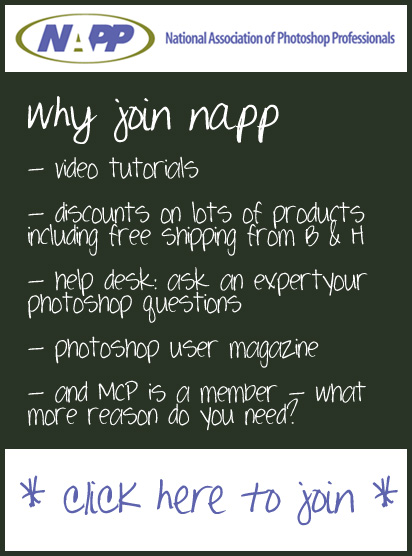





























Am cautat si nu am gasit si sunt membru. La ce categorie o pun?
e-mail-mi direct dacă nu îl găsiți și vă pot trimite un link – linkul va funcționa numai dacă sunteți membru. Dar nu sunt sigur că NAPP ar vrea să pun legătura directă publicului, indiferent 🙂
ti l-a trimis...
Sună bine! O ofer pentru CS3?
Shelia – nu – panourile sunt noi pentru CS4 – nu funcționează în versiunile anterioare. NAPP este o resursă uimitoare, indiferent – dar m-am gândit că voi anunța oamenii despre bunătatea pe care am găsit-o acolo.
Sunt membru NAPP de câțiva ani, dar nu pot găsi descărcarea Watermark Creator Panel pe site. Vă rog să-mi trimiteți linkul, pentru care v-aș fi foarte recunoscător! Momentul perfect, deoarece am căutat o nouă metodă de filigran în ultimele câteva zile. Utilizați în prezent Watermark Factory, dar mi-ar plăcea să marcheze imagini pentru web în Photoshop CS4. Vă mulțumesc foarte mult!
Iată un pas simplu și ușor pentru a vă crea pensula pentru logo, pentru a vă ștampila imaginea. Pasul 1: mergeți la fișier, nou, faceți dimensiunea 2500×2500 și păstrați rezoluția la 300. Schimbați modul de culoare în tonuri de gri și lăsați bgrd să fie alb. Pasul 2: deschideți logo-ul într-o filă separată și, cu instrumentul de mutare, trageți-l pe noul fișier în tonuri de gri. Poate doriți să utilizați instrumentul de curbe pentru a întuneca orice zonă sau a lumina orice zonă, dar am găsit că este foarte bine deplasându-l așa cum este. Pasul 3: Accesați editarea, definiți presetarea pensulei (poate fi necesar să faceți clic pe meniul Afișați toate elemente), denumește-i cum vrei și dă clic pe OK. Apoi du-te la periile tale și acolo o ai. Deschideți o imagine și găsiți noua perie pentru logo și aplicați-o pe imaginea dvs. Puteți schimba culoarea în orice și, de asemenea, să vă jucați cu opacitatea pentru a-i oferi un aspect mai moale dacă doriți și îi puteți schimba și dimensiunea!
Mulțumesc pentru împărtășirea lui Melissa. Setul meu GRATUIT de acțiuni de filigran (sub try me) de pe site-ul meu vă poate ajuta să realizați un filigran asemănător imprimabil. Este ușor de urmat și cu pașii Melissei. Diferența este că panoul de creare a filigranului automatizează literalmente procesul - astfel încât să puteți avea un teren filigran în locul exact pe care doriți și dimensiunea dorită pentru sute sau mii de fotografii cu câteva clicuri. – du-te să ia cafea – revino și gata :) Dar pentru lucrări mai mici, o perie imprimabilă este minunată!
Bună Jodi, pot găsi creatorul de filigran pe NAPP. Îmi poți trimite linkul, mulțumesc!
nici eu nu-l gasesc. În orice fel, pot obține „linkul cheat”. BTW, sunt membru - tocmai am reînnoit. Tu ai fost catalizatorul. Mulțumesc din nou.
Nu îl găsesc nici măcar cu o căutare, vă rog să-mi trimiteți linkul? Mulțumesc mult
ți l-a trimis.
Wow funcționează ca un farmec!! Acum doar să ne dau seama ce fel de post-procesare a avut tipul în fotografiile sale din videoclip?? Asta arata fantastic!! Îmi place acest aspect și mi-ar plăcea să pun în unele dintre fotografiile mele senior!! Vreo idee?? Se pare că topazul se adaptează la mine, dar nu sunteți sigur?
Pentru a găsi filigranul google gratuit, NAPP este prima alegere
Excelent articol. Vă rog să-mi trimiteți linkul către acest program. Mulțumiri!
Am căutat exhaustiv NAPP și nu îl găsesc. Vă rugăm să trimiteți linkul. Sunt membru și sunt de ani de zile. Mulțumiri!
Tocmai m-am înscris pentru NAPP, ai putea te rog să-mi trimiți acel link de filigran? Mulțumiri.
Sunt membru. Nu stiu unde este linkul. Ar fi apreciat 😉
Bună! Îmi puteți trimite, vă rog, linkul către creatorul filigranului. Am tot cautat, dar se pare ca nu il gasesc. Mulțumiri!
Îmi puteți trimite, vă rog, linkul pentru creatorul de filigran? M-am alăturat acum vreo 2 luni.